[Tuto] Partager internet sur votre Lumia en Bluetooth
Les Lumia peuvent depuis toujours partager leur connexion internet par Wi-Fi. Avec l’arrivée de Windows Phone 8 Update 1 (et son firmware associé Lumia Denim), il est désormais possible de partager sa connexion internet 3G/4G par Bluetooth. L’avantage de cette méthode de partage est qu’elle économise mieux votre batterie, au prix d’un débit réduit. Comme ce système de partage est un peu moins évident à utiliser, voici donc un petit tuto.
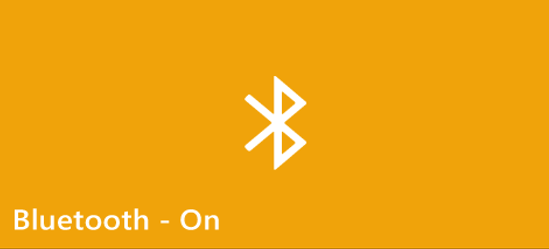
Retour sur le partage par Wi-Fi
Il est très facile de partager sa connexion 3G par Wi-Fi avec les Lumia. Le smartphone se transforme alors en point d’accès (« Hot Spot ») Wi-Fi, qui peut accueillir jusqu’à 8 PC et/ou smartphones connectés en même temps.
Il suffit de se rendre dans les paramètres du téléphone, puis de choisir « Partage internet ». Là, avant de partager pour la première fois, vous devez configurer le nom de votre mini réseau Wi-Fi et son mot de passe associé. Pour cela, il faut taper sur le bouton « Configurer » (petite icône en forme de crayon en bas de l’écran).
Une fois que tout cela est fait, il ne vous reste qu’à activer le partage et voilà ! Un accès à internet en tout lieu ! Votre Lumia vous informe en plus de l’activation du partage internet dans la barre d’état de Windows Phone, en haut à gauche (sur WP8.1) ou au centre (WP8/WP7).

Petit truc : vous pouvez lancer plus facilement le partage internet sur Windows Phone 8.1 en rajoutant cette fonction dans les actions rapides du panneau de notification. Si vous ne savez pas comment changer les actions rapides, voici l’explication sur le site de Microsoft.
Le partage en Bluetooth
Cette nouvelle option permet d’économiser la batterie par rapport à la méthode ci-dessus. Le débit maximum est cependant réduit, ce qui peut être gênant si vous souhaitez tirer le plus de votre connexion 4G. Cela peut être aussi utile pour pouvoir partager votre connexion internet dans votre voiture avec certains ordinateurs de bord / GPS / autoradios. Le tuto actuel ne présente que la méthode pour utiliser l’accès internet via Bluetooth sur un PC avec Windows Vista, 7 ou 8 (Je n’ai pas vérifié sur XP).
Avec cette méthode, point de mot de passe : il faut appairer votre Lumia à votre PC. Si vous ne savez pas le faire, je vous invite à consulter ce tuto en français JenyBurn ou le très bon site (en anglais) EightForum.com
Attention ! 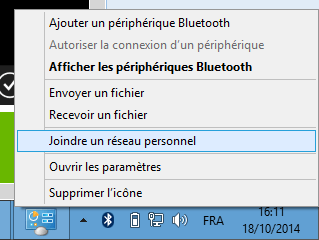 Si vous aviez déjà appairé votre Lumia avant la mise à jour Windows Phone 8.1 Update (disponible pour par le programme Developer Preview), vous devez d’abord supprimer votre Lumia des périphériques de votre PC, puis l’appairer à nouveau.
Si vous aviez déjà appairé votre Lumia avant la mise à jour Windows Phone 8.1 Update (disponible pour par le programme Developer Preview), vous devez d’abord supprimer votre Lumia des périphériques de votre PC, puis l’appairer à nouveau.
C’est bon ? Votre Windows Phone et votre PC se connaissent ? Passons donc à l’accès à internet ! Rendez-vous en bas à droite de votre bureau, dans la zone de notification, cliquez sur l’icône du Bluetooth, et sélectionnez dans le menu l’option « Joindre un réseau personnel ». Une fenêtre apparaît, listant tous vos appareils capables de partager leur connexion internet par Bluetooth (le protocole PAN – Personal Area Network).
Sélectionnez votre Lumia, et cliquez droit dessus >> « Connexion en utilisant » >> « Point d’accès ».
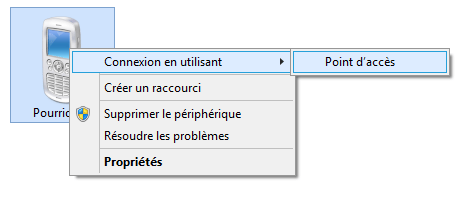
Il n’y a plus rien à faire, et au bout de quelques secondes, votre PC vous indique que la connexion est réussie. Bon Surf !
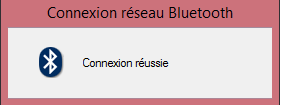
Il est aussi possible d’utiliser cette fonctionnalité avec un Mac, et un tuto existe sur le site de la Pomme.
Bonus : facilitez le partage internet avec votre PC Windows 8.1
Il est possible de lancer le partage par Wi-Fi de votre Lumia sans même le sortir de votre poche. Si vous avez déjà appairé votre Lumia en Bluetooth avec votre PC sous Windows 8.1, alors votre téléphone apparaitra dans la barre des réseaux Wi-Fi de votre ordinateur. Cliquez dessus, et vous verrez la connexion se lancer toute seule ! Il arrive que le premier essai ne marche pas, mais j’y arrive toujours au second essai.


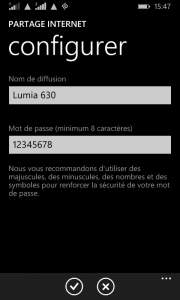
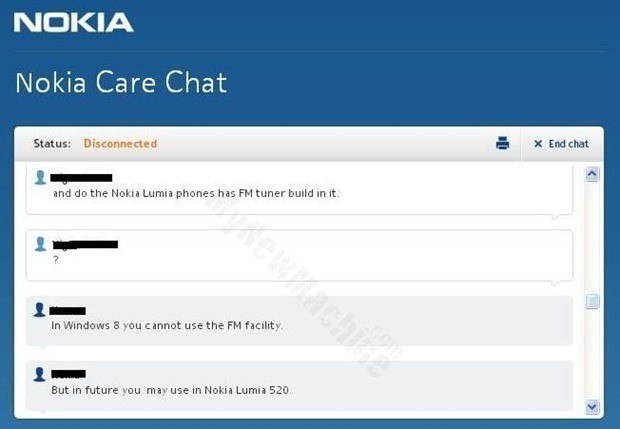
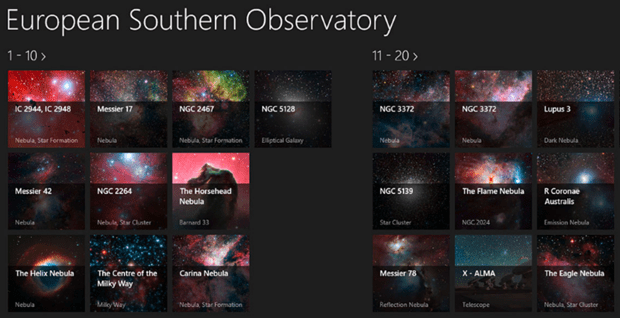

Si si depuis mon s40 sur mon XP je le faisais.
+10 INAZUMA
D’une simplicité déconcertante. Oulala, faut le vouloir quand même :/
Microsoft est connu pour les choses compliquées. J’ai donné mon ancien 920 à mon frère, il avait un Xperia Z1, deux jours après il est venu me voir en disant « je croyais qu’android c’etait pour les geeks mais avec ton WP faut être un ingénieur pour s’en servir » LOL
Malheureusement il est retourné avec son Zperia comme tél principal, il garde le 920 pour son coté photo.
Comment ça c’est compliqué? Oo
C’est des gros boutons et c’est marre, après on peut pousser si on le souhaite, mais le 920 je l’ai super vendu auprès de tellement de potes qui ont depuis switché WP…
iOS c’est chiant, pour pousser faut jailbreaker, Android, je trouve que c’est compliqué et pas user friendly pour deux sous, mais on en fait ce qu’on veut…
C’est pas facile, mais pas au niveau du smartphone par contre : c’est compliqué au niveau du PC (ou du Mac). Ce qui veut dire que le partage d’internet par Bluetooth est tout aussi compliqué depuis un smartphone iOS ou Android.
Et en fait, si vous avez déjà essayé de partager votre 3G par BT depuis un smartphone Android, c’st beaucoup plus compliqué de trouver cette option sur le robots que sur WP (3 ou 4 sous menus dans les options Bluetooth) !
Merci beaucoup pour ce tuto, juste parfait !
Si les Windows phones sont compliqué moi je suis la reine d Angleterre 🙂
En revanche, le truc frustrant, c’est ce que j’ai vécu cet été en Finlande. La SIM finlandaise était dans le N8. Partageons la connexion internet, me dis-je. Tu parles, pas possible dans ce sens, car les Symbian ne supportent que le wifi adhoc. Impossible donc sur le 1020, ni la surface 2 (sur une pro, ça aurait été possible). J’ai surfé sur le 808 quand même (plus grand, plus rapide) et c’était cool, mais c’est hallucinant que les WP et Windows 8.1 ne supportent pas le adhoc.
Ceci dit, j’ai lu sur les forums que le même souci existait sur Android, et qu’ad-hoc était écarté comme peu sécurisé. J’ignore si on peut partager la connexion internet d’un Symbian par BT mais ça m’étonnerait.
M’enfin.
A l’inverse, oui, j’avais déjà utilisé « partager internet » sur mon 1020, en France, pour en faire bénéficier un N8, le 808 et même un nokia 500 (je ne suis pas raciste lol). Ca marche hyper rapidement et facilement (et ça confirme ce que dit Anton, si le tuto supra vous paraît compliqué, c’est plus le côté desktop qu’autre chose, partager de téléphone à téléphone est hyper simple).
OBJECTION!!!!
Le N8 peut tout à fait partager sa connexion en bluetooth c’est une feature qui existait depuis un moment sur de nombreux Nokia (S40, Symbian, Asha 503).
Explicazion: pour le partage de la connexion internet via bluetooth (aka bluetooth tehering) votre mobile doit avoir:
– une connexion data 2G, 3G ou > 3G bien sûr
– du bluetooth avec un profile DUN voire mieux PAN.
Donc pour le N8 il faut activer le bluetooth et ensuite il faut appairé le terminal client avec un logiciel type bluetooth client (sur Android il y a BLueVPN (rules 8) ). Il faut penser à autoriser la connexion automatique.
Donc pour finir il existe pas mal de Nokia qui peuvent aujourd’hui vous servir de passerelle internet avec leur autonomie de follie :D. Pour moi les meilleurs sont ceux qui ont le profile PAN car il n’y a besoin d’aucune configuration côté client (ex Nokia C3, Asha 303 <3 ).
Du coup moi aujourd'hui ma config c'est plutôt tel qui fait bien son job (autonomie, appels, sms) avec de la 3G+ qu'il peut partager en bluetooth et une tablette Android pour le reste.
« » J’ignore si on peut partager la connexion internet d’un Symbian par BT mais ça m’étonnerait. « »
Je viens de testé avec mon 808 et un PC Panasonic WIN XP Pro . ça marche correctement .
Nokia suite est installé sur le PC et j’ ai activé PAN dans le settting BT ;
ça fait plus de 10 ans que ça marche sur les Symbian ( S60 ou UIQ ) .
Mes premiers essais date de 2003 avec un Nokia 6600 ( sans cable USB ) qui ne communiquait qu’en BT ou IR avec les PC .
Ce procédé avec BT a un avantage pour ceux qui utilisent une Tablette ( ANDROID ) sans connexion 3G /4G ; Avec JOIKUSPOT , le réseau ADHOC créé ne marche pas sur Android qui ne connait que le mode Infrastructure .
En
IL est temps que WPhone rattrape son retard ! !
Pour ma part, le partage internet via Bluetooth ne fonctionne pas avec mon lumia 635…
Quelqu’un a une idée ?
As-tu installé la Mise à Jour Windows Phone 8.1 « Update 1 » (disponible uniquement via le programme Developer Preview) ?
C’est une option nouvelle de cette mise à jour, qui sera disponible avec Lumia Denim (fin décembre ou janvier).
Non, comment dois je faire pour installer cette mise à jour ?
La mise à jour ‘Developper Preview’ est aujourd’hui disponible pour les développeurs, ou les utilisateurs prêts à prendre des risques (elle brise la garantie du téléphone).
Mais la mise à jour officielle n’est pas encore disponible sur votre téléphone. Elle le sera entre mi-décembre et fin janvier. Si vous souhaitez l’obtenir, il faut vous rendre dans :
Paramètres >> Mise à jour du téléphone >> Bouton ‘vérifier la disponibilité des mises à jour’.
Ping : Partage De Connexion Windows Phone 10 - Se Connexion